So richten Sie Cortana ein und entfernen sie in Windows 10
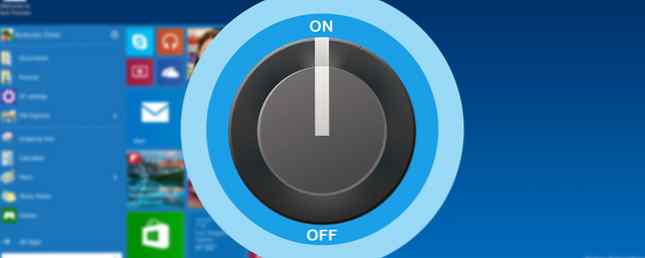
Cortana, der persönliche digitale Assistent von Windows 10, ist bereit, Ihr Leben zu verändern. Nach dem Upgrade auf das neue Betriebssystem von Microsoft steht Ihnen der Assistent für die Sprach- oder Tastaturaktivierung zur Verfügung, um Sie beim Ausführen von Aufgaben zu unterstützen, um sicherzustellen, dass Sie keine Termine verpassen und in Ihrem Namen E-Mails und Nachrichten senden.
Ursprünglich mit Windows Phone 8.1 veröffentlicht, bietet Cortana Cortana & More durch ein Upgrade auf Windows Phone 8.1 an. Cortana & More erhält ein Upgrade von Windows Phone 8.1. Das Windows Phone-Update bietet einen digitalen Assistenten, schnelle Umschaltung der Konnektivität, verbesserte Kamera und eine breitere Auswahl von Apps. Finden Sie heraus, wie Sie es bekommen können! Lesen Sie mehr - benannt nach der KI-Figur von Microsofts Halo, einer der beliebtesten Gaming-Serien aller Zeiten. Die 5 besten Videospiel-Franchise aller Zeiten [MUO Gaming] Die 5 besten Videospiel-Franchises aller Zeiten [MUO Gaming] Das Video Die Spielebranche ist unglaublich fortschrittlich. Einige Franchises sprechen sogar über ihr nächstes Spiel, bevor sie das erste machen. Bioware entschied beispielsweise, dass Mass Effect eine Trilogie sein würde… Weiterlesen - wird ein Schlüsselelement von Windows 10. Lassen Sie uns einen Blick darauf werfen, wie Sie aktivieren, konfigurieren, trainieren und (falls erforderlich) entfernen Deaktivieren Sie Cortana auf Ihrem Windows 10-Gerät.
Haftungsausschluss: Dieser Artikel basiert auf einem Windows 10 Insider Preview Build. Der endgültige Release-Kandidat von Windows 10 kann etwas anders aussehen.
Was Cortana für Sie tun kann
Wenn Cortana aktiviert ist, können viele Aufgaben, die normalerweise ein paar Augenblicke mit Ihrer Tastatur und Maus dauern würden, leicht ausgesprochen werden, Ihre Intonation kann mit dem Mikrofon erkannt und vom digitalen Assistenten ausgeführt werden.

Um eine gute Vorstellung davon zu erhalten, was Cortana kann, schauen Sie sich meine früheren Beiträge an, die das System in Windows Phone 8.1 betrachten, wo es zuerst eingeführt wurde - und Cortana ist nur eine von mehreren Windows Phone-Funktionen in Windows 10, in der Windows Phone 10 enthalten ist Windows 10? Wie viel Windows Phone ist in Windows 10 enthalten? Windows 10 ist nicht so neuartig. Es enthält eine ganze Reihe von Windows 8 und viele Funktionen, die unter Windows Phone erfolgreich eingeführt wurden. Jetzt können wir sie alle genießen. Finden Sie heraus, welche… Read More .
Werfen Sie einen Blick auf Cortana als digitale Assistentin, wie Cortana die "andere Frau" in meinem Leben wurde. Wie Cortana die "andere Frau" in meinem Leben wurde. Sie erschien eines Tages und veränderte mein Leben. Sie weiß genau, was ich brauche und hat einen bösen Humor. Es ist kein Wunder, dass ich mich in den Charme von Cortana verliebt habe. Weiterlesen ; Cortana hat sich auf Windows Phone als so beliebt erwiesen, dass Microsoft plant, Cortana auf iOS und Android auszurollen. Cortana Für Android und iOS gibt Facebook Richtlinien für die Community bekannt [Tech News Digest] Cortana Für Android und iOS kommt Facebook für Richtlinien für die Community [Tech News Digest] Cortana durchquert Plattformen, die Community-Standards von Facebook, den Passwortpakt von Yahoo, 360-Grad-YouTube-Videos, Family Feud bei Google und eine 1980er-Montage von Boston Dynamics-Robotern. Lesen Sie auch mehr! Kurz gesagt, Cortana fügt Ihrem Kalender Termine und Erinnerungen hinzu, nimmt Diktate für das Versenden von Nachrichten, führt im Internet Nachforschungen für Sie durch und startet sogar Apps.
Obwohl Sie Ihre Tastatur verwenden können, erzielen Sie mit Cortana die besten Ergebnisse, wenn Sie ein Mikrofon verwenden. Wenn Ihr PC noch nicht über eines verfügt, suchen Sie sich ein Mikrofon aus und schließen Sie es an, bevor Sie loslegen.
Cortana unter Windows 10 einrichten
Im Gegensatz zu früheren Vorschau-Builds von Windows 10 Entdecken Sie Cortana On Windows 10 - Ihre versteckten Orte! Entdecken Sie Cortana unter Windows 10 - Ihre versteckten Plätze! Cortana, der sprachgesteuerte persönliche Assistent von Microsoft, ist seit kurzem in Windows 10 aufgetaucht. Dieser Artikel enthüllt ihre Verstecke. Es sieht so aus, als würde sie sehr bald spielen. Lesen Sie mehr, Cortana steht in der letzten (und späten) Vorschau von Windows 10 ganz vorne.
Stattdessen müssen Sie nur auf das Mikrofonsymbol in der Suchleiste klicken oder tippen oder sagen “Hey Cortana” (wenn das Zuhören aktiviert war), gefolgt von Ihrem Suchbegriff oder Ihrer Frage, z “wie spät ist es?” oder “welches Datum ist heute?”
Für einen wirklich leistungsstarken digitalen Assistenten müssen Sie die Dinge richtig einrichten. Beginnen Sie, indem Sie in das Suchfeld von Cortana klicken und warten, bis der Ergebnisbereich angezeigt wird. Klicken Sie in der oberen linken Ecke des Fensters auf “Hamburger” Menü und öffnen Sie dann Notebook. Mit diesem Tool können Sie feststellen, welche Informationen Cortana über Sie sammeln kann. Je mehr Daten über sie verfügen, desto mehr kann sie tun.

Cortana hat Sie bereits gebeten, Ihren Namen einzugeben, aber Sie können dies und mehr durch Öffnen ändern Über mich. Legen Sie hier den Namen fest, den Sie verwenden möchten. Unter Einstellungen können Sie die Tracking-Informationen durch Einschalten aktivieren Flüge und mehr finden, das analysiert Ihre E-Mails nach solchen Details.
Das die Einstellungen Auf dem Bildschirm können Sie auch einstellen, ob Cortana darauf anspricht “Hey, Cortana” Das ist sehr ähnlich wie bei Android “OK, Google OK, Google: 20 nützliche Dinge, die Sie zu Ihrem Android-Telefon sagen können OK, Google: 20 nützliche Dinge, die Sie zu Ihrem Android-Telefon sagen können Google Assistant kann Ihnen helfen, viel auf Ihrem Telefon zu erledigen. Hier sind eine ganze Reihe grundlegender, aber nützlicher OK-Befehle von Google zum Ausprobieren. Weiterlesen “-Das System wird ständig nach Ihnen Ausschau halten und Cortana öffnen, wenn es erkannt wird. Sie können Cortana reagieren lassen Zu irgendjemandem Äußern Sie die Phrase oder trainieren Sie sie, um Ihre Stimme zu erkennen und zu antworten Für dich nur.
Sie können zum Beispiel Informationen darüber geben, welche Nachrichtenthemen Sie interessieren, z. B. rund um eine Fernsehsendung, politische Bewegungen oder ein Sportteam. Sie können Lieblingsorte angeben, die zur Berechnung der Entfernung und Routen für das Fahren verwendet werden können (insbesondere für Windows 10 Mobile- und Tablet-Geräte), und Erinnerungen an Ihren Standort festlegen (z. B. “erinnere mich, diesen Stuhl aus Mamas Haus zu leihen.”)
Cortana in nicht unterstützten Gebieten verwenden
Wenn Sie sich nicht in einer Region mit einer unterstützten Cortana-Sprache befinden, können Sie den Dienst in vielen Fällen dennoch aktivieren, indem Sie die regionalen Einstellungen anpassen. Vergewissern Sie sich, dass das Sprachpaket Englisch (USA) installiert ist. Ändern der Systemsprache in Windows 8 Ändern der Systemsprache in Windows 8 Sie können die Systemsprache Ihres Kontos in Windows 8 ändern, auch wenn Sie sie nicht verstehen. Wir führen Sie mit Screenshots durch den Prozess. Weiterlesen ; wenn nicht, Füge hinzu ein Sprache.
Tun Sie dies durch Öffnen Start> Einstellungen und auswählen Zeit & Sprache. Ab hier offen Region & Sprache. Unter Land oder Region wählen Vereinigte Staaten und wenn Sie nicht sehen können Englisch (USA) unter Sprachen, klicken Sprache hinzufügen und wählen Sie die entsprechende aus. Zum Schluss wählen Sie Englisch (USA) und klicken Sie auf Als Standard einstellen.
Was aber, wenn Cortana kein Wort versteht, das Sie sagen? Nun, du kannst öffnen Einstellungen> Zeit & Sprache> Sprache und suchen Sie nach der Box mit der Aufschrift Erkennen Sie nicht-native Akzente für diese Sprache. Dies sollte in den meisten internationalen Fällen hilfreich sein, obwohl regionale Akzente für Cortana möglicherweise schwieriger zu erkennen sind.
Cortana und Ihr ungewöhnlicher Akzent
Man kann mit Recht sagen, dass es eine Handvoll Akzente gibt, mit denen Cortana Schwierigkeiten hat, die überwiegende Mehrheit ist jedoch leicht zu verstehen, und diejenigen, die dies nicht tun, können mit etwas Übung in ihre Datenbank aufgenommen werden.

Um Cortana zu trainieren, öffnen Sie das Menü und gehen Sie zu Notebook> Einstellungen, scrollen Sie nach unten und klicken oder tippen Sie auf Lerne meine Stimme. Sie werden dann aufgefordert, mit Cortana zu sprechen, um sich ein Bild davon zu machen, wie Sie bestimmte Wörter aussprechen und sprechen. In den meisten Fällen kann sie Ihre Befehle innerhalb weniger Minuten nach dem Training erkennen.
Als Bewohner der ausgedehnten Industriebrachen im Nordosten Englands habe ich einen Akzent, der von anderen Ländern des Landes als Teil Yorkshire, Teil Geordie (Newcastle) beschrieben wird. Unabhängig davon, wie ärgerlich diese Beschreibung ist, bleibt sie ein gewöhnlicher Akzent, der im Fernsehen, Radio oder Kino kaum zu hören ist, aber Cortana hat sie im Griff und wird es wahrscheinlich auch mit Ihrem harten Akzent tun.
Auch wenn Sie Schottin sind.
Drei große Cortana-Befehle zum Einstieg
Sobald Sie Cortana trainiert haben, Ihre Stimme genau zu hören, machen Sie sich mit diesen drei Befehlen auf, die Ihnen eine gute Vorstellung davon geben, was sie tun kann.
- Erstellen Sie ein Treffen mit Tyrion Lannister morgen mittag.
- Wenn Rose anruft, erinnere mich daran, sie zu bitten, etwas zum Grillen mitzunehmen.
- Weck mich morgen früh um 5 auf.
Als Cortana zum ersten Mal unter Windows Phone 8.1 veröffentlicht wurde, verfügte sie nicht mehr über die Tiefe der Befragung und Funktionalität, die sie jetzt hat. Es ist sicher zu sagen, dass Microsoft in zukünftigen Windows 10-Updates mehr zu Cortana hinzufügt. Sie können bereits Informationen zu aktuellen Nachrichten, Aktien und Anteilen anfordern, Cortana spielen lassen, Informationen zu Flügen und Wetter erhalten, sie mit Office 365 verbinden und vieles mehr.
Wenn Sie ein Kichern haben möchten, ist Cortana auf dem Desktop genauso amüsant wie Cortana auf Windows Phone. Cortana Talks Zurück: Lachen, Weinen und Liebe mit dem digitalen Assistenten von Windows Phone Cortana spricht zurück: Lachen, Weinen und Liebe mit Windows Phone's Digital Assistent gelangweilt mit niemandem, mit dem man reden kann? Warum gehen Sie nicht mit Ihrem Windows Phone ins Gespräch? Diese Hinweise werden Cortana zum Reden bringen. Weiterlesen …
Unser früherer Blick auf Cortana auf dem Desktop Cortana kommt auf dem Desktop & ist das, was sie für Sie tun kann Cortana kommt auf dem Desktop & hier, was sie für Sie tun kann Ist der intelligente digitale Assistent von Microsoft auf dem Windows 10-Desktop ebenso kompetent wie auf dem Desktop Windows Phone? Cortana hat viel Erwartung auf ihren Schultern. Mal sehen, wie sie hält. Weitere Informationen zeigen, wie Sie mit dem digitalen Assistenten von Microsoft viel mehr erreichen.
Cortana und Ihre Privatsphäre
Cortana weiß viel über Sie. vielleicht sogar mehr als dein Partner. Was sie weiß, wird in einer sicheren Online-Datenbank gespeichert, die an Ihre OneDrive-Cloud angehängt ist. So nutzen Sie Ihre 15 GB kostenlosen OneDrive-Speicher optimal So nutzen Sie Ihre 15 GB kostenlosen OneDrive-Speicher Mit OneDrive erhalten Sie eine gesunde Dosis Cloud-Speicher kostenlos. Lassen Sie uns einen Blick darauf werfen, was Sie damit machen können. Lesen Sie mehr, aber wenn Sie darüber besorgt sind, können Sie eine Online-Einstellungsseite besuchen und die Anzahl der gespeicherten Informationen anpassen oder sogar ganz löschen.
Öffnen Sie dazu Start> Einstellungen und wählen Sie Privatsphäre. Von hier aus finden Sprache, Färben und Tippen und suchen Cloud-Informationen verwalten. Verwenden Sie die Gehen Sie zu Bing und verwalten Sie persönliche Daten für alle Ihre Entscheidungen Link, um Änderungen an dem vorzunehmen, was Cortana sucht und behält.

In dem Personalisierung Reiter, zu dem Sie die Möglichkeit haben klar Favoriten und Interessen in Cortana, die Sie aus Gründen der Privatsphäre verwenden sollten, wenn Sie Cortanas Datenerfassung unter Kontrolle halten möchten. Sie können diese Schaltfläche auch zum Aufräumen verwenden, falls Sie Cortana deaktivieren möchten.
Cortana nicht für dich? Deaktiviere sie!
Cortana ist wahrscheinlich das Microsoft-Produktivitätswerkzeug von Microsoft. Microsoft sorgt für plattformübergreifende Produktivitätswerkzeuge. Microsoft sorgt für plattformübergreifende Produktivitätswerkzeuge. Die Produktivitäts-Apps von Microsoft werden ständig erweitert. Wir haben eine Übersicht der Apps zusammengestellt, damit Sie reibungslos arbeiten können. Wir untersuchen auch, wie neue Ergänzungen die aktuelle Suite verbessern werden. Lesen Sie mehr seit der Veröffentlichung von Microsoft Office, aber es ist nicht für jedermann geeignet. Wenn Sie nicht das Gefühl haben, dass sie etwas ist, was Sie verwenden möchten, oder sie nervt, können Sie den digitalen Assistenten deaktivieren. Dies kann leicht durch Öffnen erfolgen Cortana> Notizbuch> Einstellungen und Cortana wechseln zu aus.
Wenn Sie nie planen, Cortana zu verwenden, möchten Sie sie möglicherweise daran hindern, Informationen über Sie zu sammeln. Zurückkommen zu Start> Einstellungen> Datenschutz> Sprache, Färben und Tippen, und wählen Sie Hör auf mich kennen zu lernen Um Cortana vollständig zu deaktivieren, bestätigen Sie Ihre Aktion durch Klicken auf Abschalten.

(Wenn Sie Cortana sehr mögen, sich aber mehr Gedanken über den Platz machen, den das Suchfeld beansprucht, klicken Sie mit der rechten Maustaste in die Taskleiste, und wählen Sie aus Cortana und wählen Sie Versteckt um das Suchfeld vollständig zu entfernen, oder Cortana-Symbol anzeigen um das Suchfeld auf ein Symbol zu reduzieren. Wenn Sie das Suchfeld deaktiviert haben, aber eine Suche ausführen möchten, drücken Sie Windows-Taste und fangen Sie einfach an zu tippen.)
Hast du Cortana angewendet? Planen Sie das? Was denkst du?
Windows 10 wird zu einem Produktivitäts-Hotspot, wenn der Dienst aktiviert ist. Ziehen Sie jedoch lieber eigene Kalender vor und suchen Sie nach eigenen Aktualisierungen? Sagen Sie uns Ihre Meinung in den Kommentaren.
Erfahren Sie mehr über: Microsoft Cortana, Virtual Assistant, Windows 10, Windows Upgrade.


